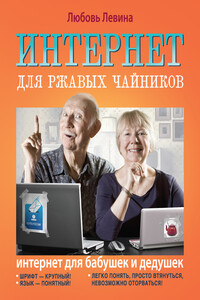Хитрости Windows 7: для профессионалов | страница 69
Конечно, Winkey нравится не всем. На большинстве клавиатур она расположена рядом с пробелом, что означает, что ее можно нажать случайно. Так как она относится к кнопкам, которые уводят из активного окна, это может действовать на нервы, если вы попали на нее во время ввода текста.
Чтобы отключить Winkey, используйте один из перечисленных ранее инструментов или выберите для нее что-нибудь безобидное, например Ctrl или пробел (или Pause/ Break, если вы не хотите ее использовать)). Или, если у вас установлен переключатель задач MyExpose, можете использовать Winkey для активации MyExpose.
Вы можете отключить еще несколько бесполезных кнопок, например Insert (Ins), чтобы больше никогда случайно не удалить текст при его вводе.
Если вы хотите сохранить Winkey, но вам не нравится комбинация, например, Winkey+R, ее можно отключить простым исправлением реестра. Откройте редактор реестра и перейдите к HKEY_CURRENT_USER\Software\Microsoft\Windows\ CurrentVersion\Policies\Explorer, Создайте новое значение DWord, выбрав Правка ► Создать ► Параметр DWord (32-битное) (Edit ► New ► DWord Value (32-bit), после чего введите имя NoWinKeys. Дважды щелкните на нем, введите в поле данных 1 и нажмите ОК. Далее необходимо перезайти в систему, чтобы изменения вступили в силу.
Запуск программ
О Меню Пуск
Нажмите Winkey, чтобы открыть меню Пуск, после чего воспользуйтесь кнопками со стрелочками. Можно открыть меню Пуск, нажав Ctrl+Esc. Если на вашей клавиатуре пег кнопки с логотипом Windows, см, врезку «Замена кнопки с логотипом Windows» на с. 84.
О Панель задач и раскрывающиеся списки
Удерживая Winkey, нажмите кнопку с цифровой клавиатуры, чтобы открыть объект Панели задач, обозначенный этой цифрой; например, сочетание Winkey+1 открывает кнопку Панели задач, ближайшую к кнопке Пуск, Winkey+2 открывает следующий объект, и т. д. Или нажмите Win key+Т, чтобы перейти по кнопкам Панели задач, затем нажмите Enter, чтобы открыть выбранную позицию. Если приложение запущено, Winkey+цифра перейдет к программе.
Удерживая Shift, щелкните на кнопке Панели задач, чтобы открыть новое окно, а не перейти к уже открытому окну. Нажмите Shift+Winkey и цифру, чтобы открыть новое окно приложения под этим номером в Панели задач.
Удерживая Shift, щелкните правой кнопкой мыши на кнопке Панели задач, чтобы отобразить окно Свойства (Properties) выбранного файла. Или, если программа запущена, удерживайте Shift, чтобы увидеть старое доброе Системное меню (System menu) этого окна.